Downloader do BBC iPlayer para iPhone

O iDownloade é uma ferramenta multiplataforma que permite ao usuário baixar conteúdo sem DRM do serviço iPlayer da BBC. Ele pode baixar vídeos no formato .mov
O downloader uGet é um gerenciador de download de plataforma cruzada que permite aos usuários baixar arquivos em velocidades mais rápidas. Ele também permite que os usuários pausem e retomem os downloads de arquivos, e ainda lida com protocolos de boutique como Torrent e outros.
Neste guia, veremos como instalar o gerenciador de download uGet em todos os principais sistemas operacionais baseados em Linux de código aberto. Além disso, mostraremos como integrar o gerenciador de download com o Firefox para que ele controle automaticamente todos os downloads de arquivos.
Nota: embora este tutorial seja focado principalmente na plataforma Linux, uGet também está disponível em outros sistemas operacionais, como Windows, BSD e Android. Se você gostaria de obter o uGet para uma plataforma não Linux, clique aqui !
Instalando o uGet no Linux
A ferramenta uGet downloader não vem pré-instalada com nenhum dos principais sistemas operacionais Linux. Por esse motivo, devemos demonstrar como instalar a ferramenta uGet downloader antes de examinarmos como integrá-la ao Firefox ou como usá-la.
Para iniciar a instalação do uGet em seu PC Linux, abra uma janela de terminal pressionando Ctrl + Alt + T ou Ctrl + Shift + T no teclado. Em seguida, siga as instruções de instalação da linha de comando descritas abaixo que correspondem ao sistema operacional que você usa atualmente.
Ubuntu
No Ubuntu Linux, você poderá instalar o programa de download uGet com o gerenciador de pacotes Apt .
sudo apt install uget
Debian
Aqueles que usam o Debian Linux serão capazes de obter o programa de download uGet configurado usando o seguinte comando Apt-get abaixo.
sudo apt-get install uget
Arch Linux
Os usuários do Arch Linux podem configurar o programa de download uGet executando o comando Pacman abaixo.
sudo pacman -S uget
Fedora
No Fedora Linux, é possível instalar o uGet com o gerenciador de pacotes dnf .
sudo dnf install uget
OpenSUSE
Os usuários do OpenSUSE podem colocar as mãos no programa de download uGet através do repositório de software Oss. Use o gerenciador de pacotes zypper para fazê-lo funcionar.
sudo zypper install uget
Código fonte
O downloader uGet é muito popular e muitas distribuições Linux têm o aplicativo em seus repositórios de software. Dito isso, alguns sistemas operacionais Linux menos conhecidos podem não tê-lo disponível para instalação.
Se você estiver usando um sistema operacional Linux que não tem o uGet disponível para instalação, a única maneira de fazê-lo funcionar é baixar o código-fonte e compilá-lo do zero. Acesse esta página aqui para acessar o uGet.
Configurando a integração do Firefox
Para integrar o downloader uGet com o navegador Firefox, atualize seu PC Linux para instalar os patches mais recentes. Em seguida, siga as instruções passo a passo abaixo.
Etapa 1: O downloader uGet não funcionará com o navegador Firefox sem instalar a ferramenta uGet Integrator. Para instalar a ferramenta uGet Integrator, abra uma janela de terminal. Em seguida, siga as instruções de instalação da linha de comando que correspondem ao sistema operacional Linux que você usa.
Ubuntu
Primeiro, adicione o PPA ao Ubuntu com o comando add-apt-repository .
sudo add-apt-repository ppa: uget-team / ppa
Em seguida, execute o comando update para habilitar o repositório de software uGet.
atualização do apt sudo
Finalmente, instale a ferramenta uGet Integrator no Ubuntu com apt install.
sudo apt install uget-integrator
Debian
Infelizmente, não há PPA para o Debian. Em vez disso, você deve instalá-lo por meio de um script SH.
wget https://raw.githubusercontent.com/ugetdm/uget-integrator/master/install/linux/install_uget_integrator.sh chmod + x install_uget_integrator.sh ./install_uget_integrator.sh
Arch Linux
O uGet Integrator está disponível para todos os usuários do Arch via Pacman .
sudo pacman -S uget-integrator-firefox
Fedora
No Fedora, você deve executar um script SH para instalar o uGet Integrator, pois não há pacote RPM ou repositório Fedora disponível.
wget https://raw.githubusercontent.com/ugetdm/uget-integrator/master/install/linux/install_uget_integrator.sh chmod + x install_uget_integrator.sh ./install_uget_integrator.sh
OpenSUSE
Não há pacote RPM ou repositório para usuários do OpenSUSE Linux. Para fazê-lo funcionar, você precisará executar um script SH.
wget https://raw.githubusercontent.com/ugetdm/uget-integrator/master/install/linux/install_uget_integrator.sh chmod + x install_uget_integrator.sh ./install_uget_integrator.sh
Etapa 2: Após instalar a ferramenta uGet Integrator em seu PC Linux, é hora de instalar o add-on uGet do Firefox. Este add-on permitirá que o navegador Firefox se comunique com o programa uGet Integrator instalado em seu PC Linux na etapa 1.
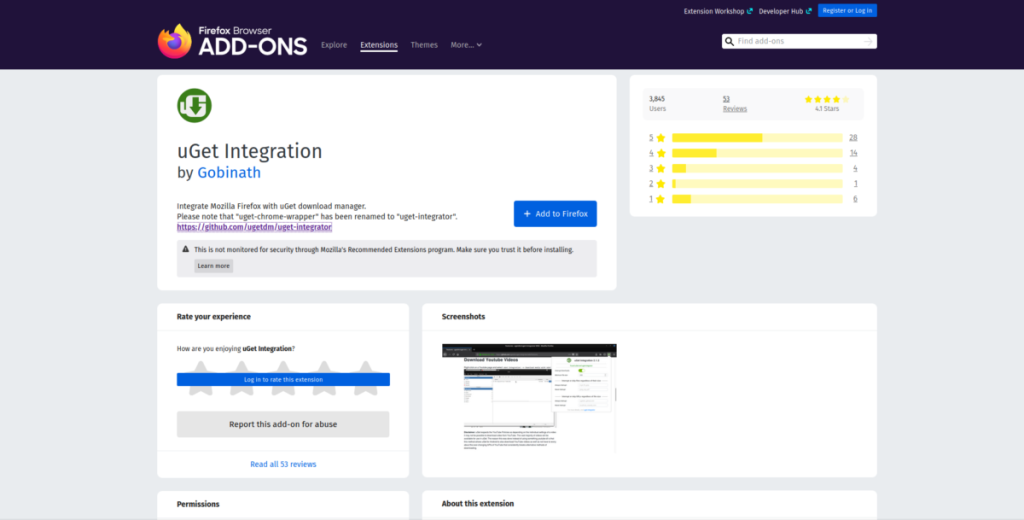
Lembre-se de que este complemento não foi verificado pela Mozilla. É seguro, pois o uGet é um desenvolvedor conceituado, mas vale a pena mencionar. Para instalar o addon, clique aqui .
Etapa 3: reinicie o navegador Firefox. Reiniciar não é necessário. No entanto, o complemento pode funcionar melhor depois que o navegador tiver a chance de reiniciar.
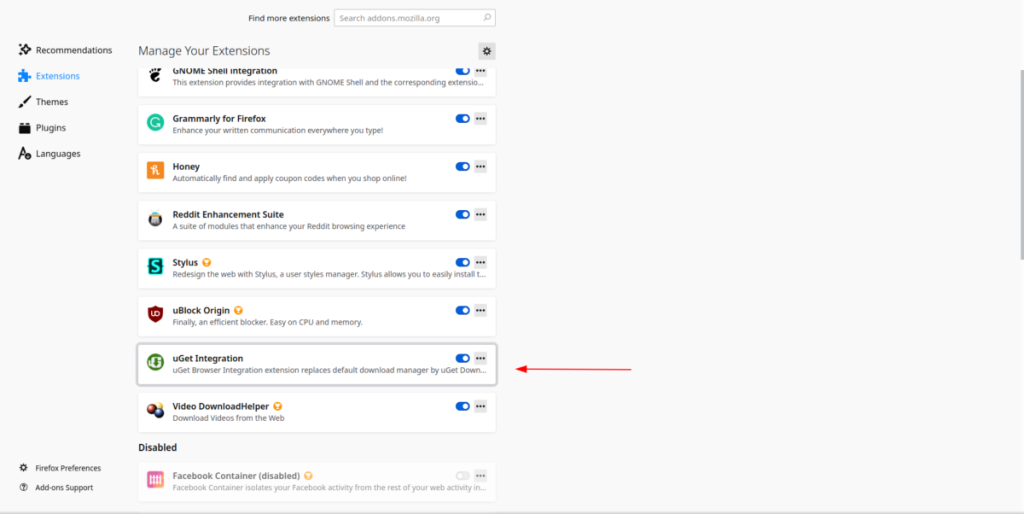
Etapa 4: Abra o uGet Downloader em seu desktop Linux.
Etapa 5: Copie o arquivo da área de trabalho do uGet para a ~/.config/autostartpasta para permitir que o uGet seja iniciado automaticamente ao fazer login.
mkdir -p ~ / .config / autostart /
cp /usr/share/applications/uget-gtk.desktop ~ / .config / autostart /
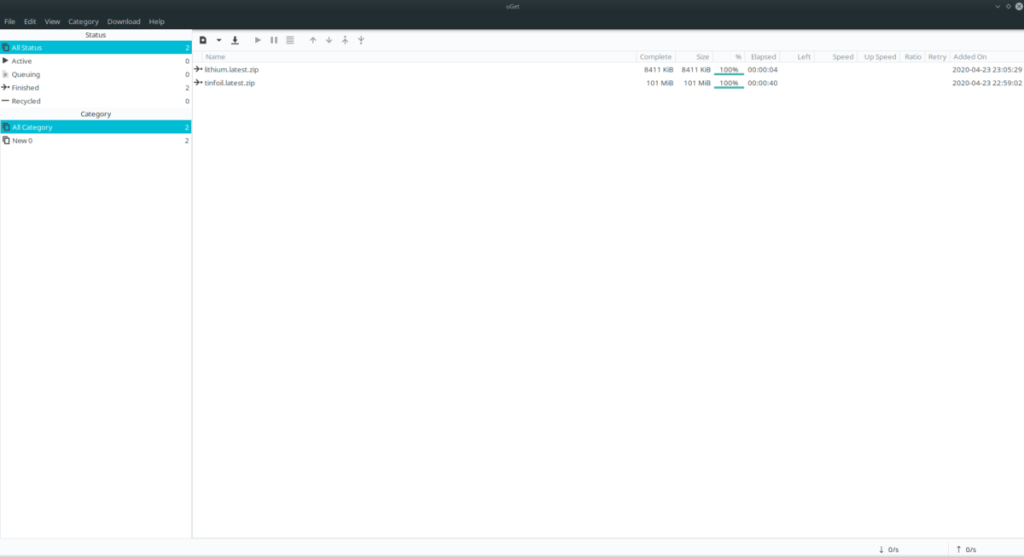
Assim que o autostart for configurado para uGet, o processo de configuração estará concluído. A partir daqui, quando você baixa qualquer arquivo, uGet irá lidar com ele ao invés do navegador Firefox. Aproveitar!
O iDownloade é uma ferramenta multiplataforma que permite ao usuário baixar conteúdo sem DRM do serviço iPlayer da BBC. Ele pode baixar vídeos no formato .mov
Temos abordado os recursos do Outlook 2010 em muitos detalhes, mas como ele não será lançado antes de junho de 2010, é hora de dar uma olhada no Thunderbird 3.
De vez em quando, todo mundo precisa de uma pausa. Se você está procurando um jogo interessante, experimente o Flight Gear. É um jogo multiplataforma de código aberto e gratuito.
O MP3 Diags é a ferramenta definitiva para corrigir problemas na sua coleção de áudio musical. Ele pode marcar corretamente seus arquivos MP3, adicionar capas de álbuns ausentes e corrigir VBR.
Assim como o Google Wave, o Google Voice gerou um burburinho em todo o mundo. O Google pretende mudar a forma como nos comunicamos e, como está se tornando
Existem muitas ferramentas que permitem aos usuários do Flickr baixar suas fotos em alta qualidade, mas existe alguma maneira de baixar os Favoritos do Flickr? Recentemente, viemos
O que é Sampling? Segundo a Wikipédia, “É o ato de pegar uma parte, ou amostra, de uma gravação sonora e reutilizá-la como um instrumento ou
O Google Sites é um serviço do Google que permite ao usuário hospedar um site no servidor do Google. Mas há um problema: não há uma opção integrada para fazer backup.
O Google Tasks não é tão popular quanto outros serviços do Google, como Agenda, Wave, Voice, etc., mas ainda é amplamente utilizado e é parte integrante da vida das pessoas.
Em nosso guia anterior sobre como limpar com segurança o disco rígido e a mídia removível por meio do Ubuntu Live e do CD de inicialização DBAN, discutimos que o disco baseado no Windows

![Baixe o FlightGear Flight Simulator gratuitamente [Divirta-se] Baixe o FlightGear Flight Simulator gratuitamente [Divirta-se]](https://tips.webtech360.com/resources8/r252/image-7634-0829093738400.jpg)






![Como recuperar partições perdidas e dados do disco rígido [Guia] Como recuperar partições perdidas e dados do disco rígido [Guia]](https://tips.webtech360.com/resources8/r252/image-1895-0829094700141.jpg)